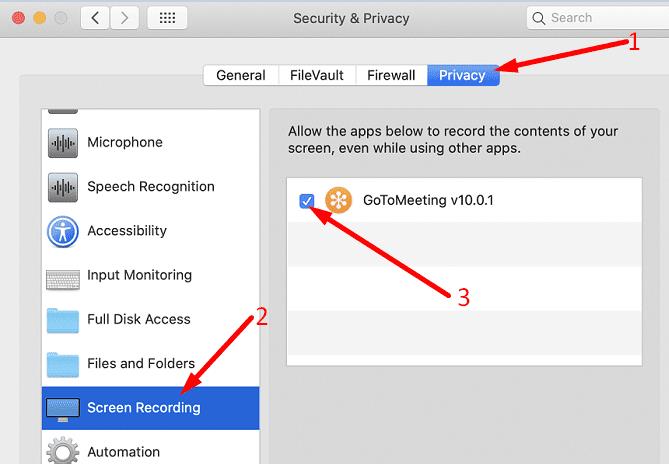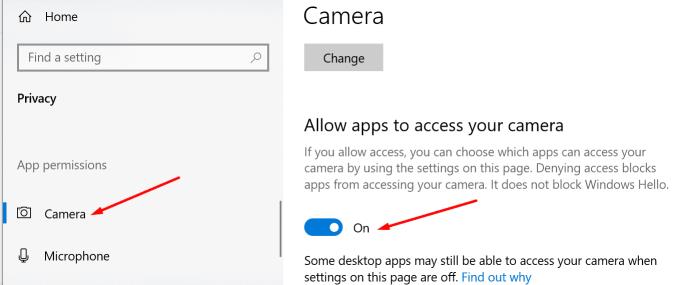Ka më shumë se një vit që e gjithë bota u zhvendos në internet nga nevoja. Platformat e takimeve me video në internet janë rritur në popullaritet pasi miliona punonjës, studentë dhe pronarë biznesesh u zhvendosën në botën dixhitale. GoToMeeting është një platformë e tillë që u ofron përdoruesve të saj të gjitha mjetet që u nevojiten për të pritur ose marrë pjesë në takime video.
Por ndonjëherë, shërbimi nuk funksionon siç është menduar . Të mos jesh në gjendje të ndash ekranin tënd me pjesëmarrësit e tjerë të takimit mund të jetë vërtet zhgënjyese, veçanërisht kur po përpiqesh të thuash një pikë. Epo, mosparaqitja e të dhënave vizuale në kohë reale në ekranin tuaj mund t'ju bëjë më pak bindës. Pra, le të shqyrtojmë se si mund ta zgjidhni këtë problem.
Si të rregulloni problemet e ndarjes së ekranit të GoToMeeting
Përdorni GoToMeeting në shfletuesin tuaj
Aplikacioni juaj për desktop ose celular GoToMeeting i nënshtrohet kufizimeve të softuerit dhe murit të zjarrit . Administratori juaj i teknologjisë së informacionit mund të ketë vendosur cilësime strikte të ndarjes së ekranit që ju pengojnë të përdorni mjete të palëve të treta për të ndarë ekranin tuaj me përdoruesit e tjerë.
Hapni Chrome, hapni një skedë të re të shfletuesit dhe shkoni te www.gotomeeting.com ose https://app.gotomeeting.com . Kontrolloni nëse ndarja e ekranit e bazuar në ueb është e disponueshme. Mbani në mend se ndarja e ekranit funksionon vetëm në shfletuesin e uebit Chrome.
Nëse ende nuk mund ta ndani ekranin tuaj, identifikohuni në llogarinë tuaj GoToMeeting në një dritare të re të shfletuesit të fshehtë . Për më tepër, pastroni cache-in e shfletuesit tuaj dhe instaloni versionin më të fundit të shfletuesit të disponueshëm. Rinisni shfletuesin tuaj dhe kontrolloni rezultatet.
Aktivizo regjistrimin e ekranit
MacBook juaj kërkon leje për kapjen dhe ndarjen e ekranit. Sigurohuni që të lejoni aplikacionet të kapin ekranin tuaj; përndryshe, funksioni nuk do të funksionojë.
Në Mac-in tuaj
Klikoni në ikonën Apple dhe shkoni te Preferencat e Sistemit .
Navigoni te Siguria dhe Privatësia .
Zgjidhni skedën Privatësia .
Pastaj zgjidhni Regjistrimi i ekranit (paneli në të majtë).
Kontrolloni kutinë e zgjedhjes GoToMeeting për të lejuar që aplikacioni të regjistrojë ekranin tuaj.
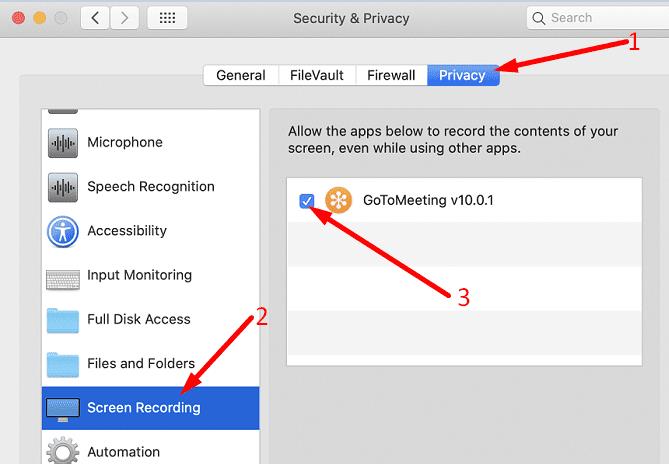
Ndërsa Windows 10 nuk ka një cilësim specifik të privatësisë për ndarjen e ekranit, sigurohuni që të aktivizoni aksesin e kamerës dhe mikrofonit për GoToMeeting .
Shkoni te " Cilësimet" , zgjidhni " Privatësia" dhe zgjidhni " Kamera" (paneli në të majtë).
Aktivizo opsionet e mëposhtme: Lejo aplikacionet të kenë qasje në kamerën tuaj a dhe Lejo aplikacionet e desktopit të kenë qasje në kamerën tuaj .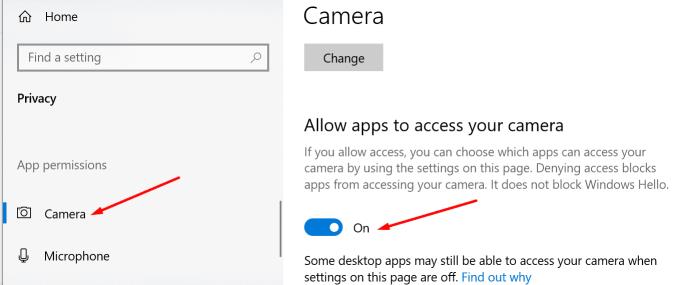
Rinisni GoToMeeting dhe kontrolloni nëse funksioni i ndarjes së ekranit funksionon tani.
Përditësoni ose riinstaloni aplikacionin GoToMeeting
Nëse keni përditësuar së fundmi versionin tuaj të Windows 10 ose macOS, sigurohuni që të instaloni gjithashtu versionin më të fundit të aplikacionit GoToMeeting. Shumë përdorues u ankuan se nuk mund ta ndanin ekranin e tyre pas përmirësimit në Big Sur . Për fat të mirë, përditësimi më i fundit i GoToMeeting ka rregulluar me sukses problemet e pajtueshmërisë së softuerit.
Si mjet i fundit, mund të çinstaloni GoToMeeting dhe të riinstaloni një version të ri të aplikacionit. Kjo duhet të rregullojë çdo skedar të dëmtuar që mund të prishë funksionin e ndarjes së ekranit.
Nëse asgjë nuk funksionon, kontaktoni administratorin tuaj të IT për ndihmë të mëtejshme. Ndoshta duhet të çaktivizojnë kufizimet e ndarjes së ekranit që vendosin. Përndryshe, nëse ndarja e ekranit është një veçori e rëndësishme për ju, merrni parasysh kalimin në një program tjetër takimi me video si Zoom, Skype ose Teams.
konkluzioni
Nëse nuk jeni në gjendje të ndani ekranin tuaj duke përdorur GoToMeeting, instaloni versionin më të fundit të aplikacionit, hapni një skedë të re të shfletuesit të fshehtë dhe shkoni te https://app.gotomeeting.com. Nëse problemi vazhdon, riinstaloni aplikacionin ose kaloni në një shërbim tjetër takimi me video. A gjetët zgjidhje të tjera për të rregulluar problemet tuaja të ndarjes së ekranit të GoToMeeting? Na tregoni në komentet më poshtë.